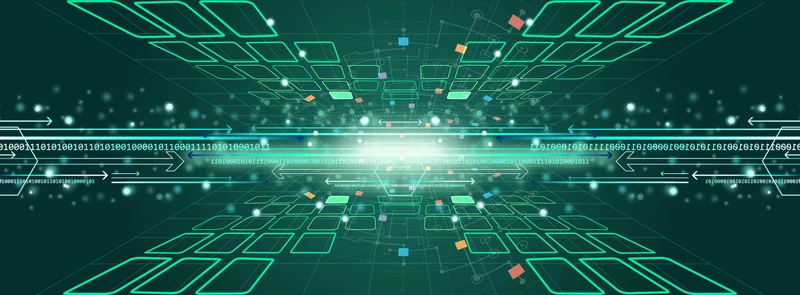在现代互联网世界中,使用IP代理已经成为了许多人保护隐私和提高网络访问速度的必备工具。今天,我们就来聊一聊如何在iOS设备上设置IP代理。
什么是IP代理?首先,我们需要了解什么是IP代理。简单来说,IP代理是一种中介服务器,它能够在你和目标服务器之间传递请求和响应。通过使用代理IP,你可以隐藏自己的真实IP地址,从而提高隐私性。
为什么需要在iOS上设置IP代理?在iOS设备上设置IP代理有许多用途。比如说,你可以用它来绕开网络限制,访问一些在你所在地区无法访问的网站。此外,代理IP还可以帮助你提高网络访问速度,因为它可以缓存常用的数据,从而减少加载时间。
如何在iOS上设置IP代理?下面,我们将一步步介绍如何在iOS设备上设置IP代理。
- 打开设置应用首先,在你的iOS设备上找到并打开“设置”应用。这是你进行所有网络设置的地方。
- 进入Wi-Fi设置在“设置”应用中,找到并点击“Wi-Fi”选项。这里,你可以看到所有可用的Wi-Fi网络。
- 选择你的Wi-Fi网络在Wi-Fi列表中,找到你当前连接的Wi-Fi网络,并点击其右侧的“i”图标。这将打开该网络的详细信息页面。

- 进入代理设置在Wi-Fi网络的详细信息页面,向下滚动,找到“HTTP代理”选项。默认情况下,这个选项是关闭的。
- 设置代理IP点击“HTTP代理”,你会看到三个选项:关闭、手动和自动。选择“手动”选项,然后你会看到三个输入框:服务器、端口和认证。
服务器在“服务器”输入框中,输入你要使用的代理IP地址。
端口在“端口”输入框中,输入代理服务器的端口号。通常,这个端口号是由代理服务提供商提供的。
认证(可选)如果你的代理服务器需要认证,你还需要输入用户名和密码。在“认证”选项下,打开开关,然后输入你的用户名和密码。 - 保存设置完成所有输入后,点击左上角的“Wi-Fi”返回按钮,保存你的设置。此时,你的iOS设备已经配置好了代理IP。
如何验证代理IP是否生效?在完成代理IP设置后,你可能想确认代理是否生效。以下是一些简单的方法: - 访问IP查询网站打开Safari浏览器,访问一个IP查询网站,比如“whatismyip.com”。如果显示的IP地址与代理IP一致,说明代理设置成功。
- 访问受限网站尝试访问之前无法访问的网站。如果你能够顺利访问,说明代理设置生效。
常见问题与解决方法在设置代理IP的过程中,你可能会遇到一些问题。以下是一些常见问题及其解决方法: - 无法连接到互联网如果设置代理IP后无法连接到互联网,检查以下几点:
确保代理IP地址和端口号输入正确。
确保代理服务器在线且可用。
如果使用了认证,确保用户名和密码输入正确。 - 速度变慢有时候,使用代理IP可能会导致网络速度变慢。这可能是由于代理服务器的性能问题。你可以尝试更换代理服务器,或者联系代理服务提供商。
总结通过合理的设置和使用,代理IP可以帮助你提高网络访问的隐私性和速度。在iOS设备上设置代理IP并不复杂,只需按照上述步骤操作即可。希望这篇文章能够帮助你更好地了解如何在iOS上设置IP代理。